Почему магнитола не читает флешку и как это исправить | Новость
Магнитола не читает флешку: причины и методы решения проблемы
- Автомобильная магнитола помогает скрасить длительные поездки, развлекая любимыми песнями на всем протяжении пути. Иногда у владельцев возникают разнообразные проблемы с этими устройствами. Одна из самых распространенных неисправностей заключается в том, что магнитола перестает читать флешку с композициями. Из-за чего же это происходит и как это решить?
- Нередко такое происходит вследствие отсутствия поддержки файловой системы, в которую отформатирована флешка. Эта причина особенно характерна для старых магнитол. Практически все современные устройства поддерживают чтение файловой системы FAT32 и даже NTFS. Если же песни не воспроизводятся, нужно поменять ее на FAT16. Для этого необходимо вставить флешку в компьютер, найти ее в файловом проводнике, вызвать контекстное меню, выбрать пункт “Форматировать” и указать файловую систему FAT16.
 Песни придется загрузить заново.
Песни придется загрузить заново. - Часто причина заключается в сложной иерархии файлов на флешке. Современные автомагнитолы обычно без проблем поддерживают работу с накопителями, содержащими сотни вложенных друг в друга папок (например, альбомов). А старые модели не всегда обладают такой производительностью. В этом случае лучше разместить все композиции в корневой папке диска.
- Иногда причина проблемы заключается в слишком большой емкости накопителя. Сейчас существуют флешки на 512 Гб и даже на 1 Тб. Далеко не все магнитолы способны обработать такой объем информации. Для решения проблемы следует использовать накопитель меньшего объема.
- Нередко проблема вызывается тем, что названия папок и файлов на флешке записаны кириллицей. Нерусифицированные автомагнитолы в лучшем случае показывают иероглифы на дисплее, а в худшем – просто отказываются их воспроизводить. В этом случае нужно переименовать названия, используя латиницу.
- Магнитола может не читать флешку и из-за того, что просто не поддерживает формат файлов на ней из-за отсутствия соответствующих кодеков.
 Подавляющее большинство моделей способно воспроизводить MP3. В то же время поддержка AAC, FLAC и других менее распространенных форматов имеется далеко не на всех устройствах, в том числе современных. Для решения проблемы нужно конвертировать песни в MP3.
Подавляющее большинство моделей способно воспроизводить MP3. В то же время поддержка AAC, FLAC и других менее распространенных форматов имеется далеко не на всех устройствах, в том числе современных. Для решения проблемы нужно конвертировать песни в MP3. - Также причина может заключаться в программном сбое магнитолы. Современные медиасистемы способны даже подключаться к интернету. Есть вероятность, что в них проник вирус. Нужно сбросить настройки магнитолы и восстановить ее прошивку.
- Иногда проблема может заключаться в загрязнении контактов. Нужно осмотреть USB-порт магнитолы и саму флешку. Скопившуюся в контактах пыль, мусор и т. п. нужно устранить. Для этого лучше всего воспользоваться тонкой деревянной зубочисткой (металлическая игла может вызвать замыкание). Намотайте на нее немного ваты, смочите в спирте и осторожно протрите контакты. Не стоит прикладывать при этом чрезмерных усилий.
- При желании приобрести качественную магнитолу можно в нашем интернет-магазине автозвука.
 Мы предлагаем продукцию известных производителей.
Мы предлагаем продукцию известных производителей.
к списку новостей
Товары категории Автомагнитолы 1-DIN
Blaupunkt Barcelona 200 DAB BT
Описание Автомагнитола Blaupunkt Barcelona 200 DAB BT: Barcelona 200 DAB BT – это надежная и функциональная автомагнитола для …
JVC KD-R497
Описание Автомагнитола JVC KD-R497: Поддержка AAC FLAC Compatible ( Up to 48kHz/16bit ) 15 предустановок эквалайзера Digital Track …
JVC KD-DB922BT
Описание Автомагнитола JVC KD-DB922BT: Автомагнитола KD-DB922BT от бренда JVC, это надежный цифровой медиа-ресивер, со встроенным Blutooth …
Celsior CSW-2021M
Описание Медиа-ресивер Celsior CSW-2021M: Celsior CSW-2021M Бездисковый MP3 / SD / USB / FM проигрыватель Встроенный держатель для …
Celsior CSW-2301MS
Описание Медиа-ресивер Celsior CSW-2301MS: Бездисковый MP3/SD/USB/FM проигрыватель Поддерживаемые форматы воспроизведения – MP3, FLAC …
Celsior CSW-2302M
Описание Медиа-ресивер Celsior CSW-2302M:
Бездисковый MP3/SD/USB/FM проигрыватель
Поддерживаемые форматы воспроизведения – MP3, FLAC .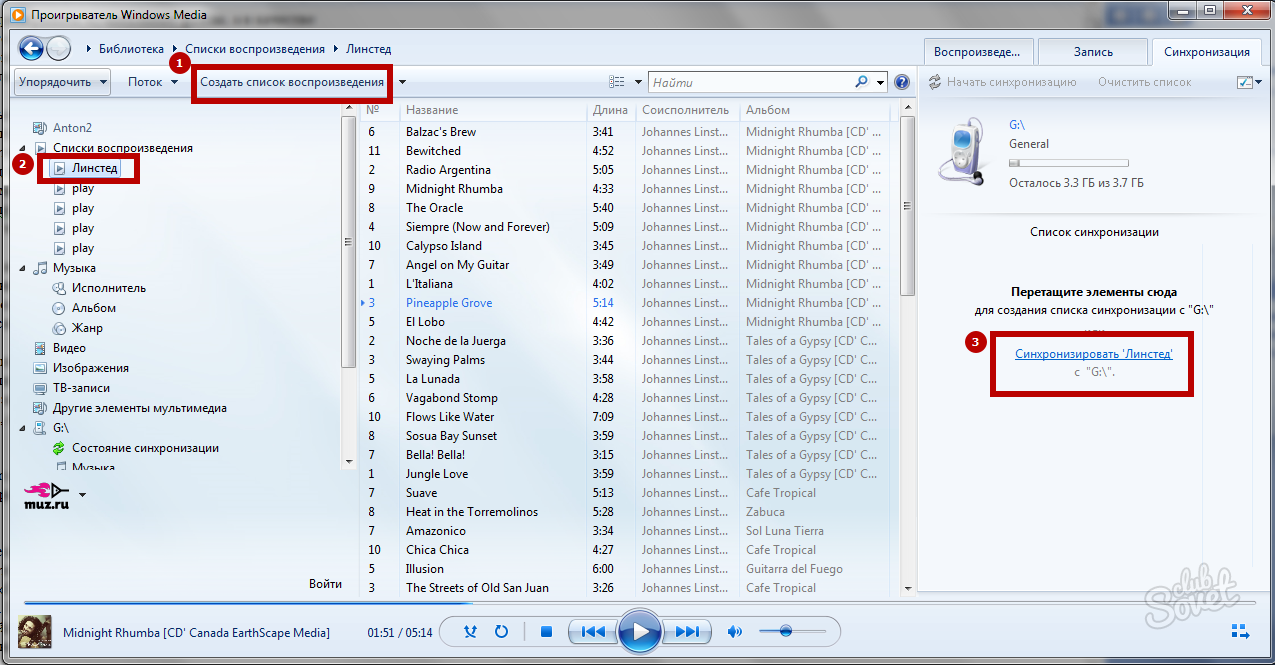 ..
..
Celsior CSW-2304MS
Описание Медиа-ресивер Celsior CSW-2304MS: Celsior CSW-2304MS Бездисковый MP3/SD/USB/FM проигрыватель Поддерживаемые форматы …
Celsior CSW-2303M
Описание Медиа-ресивер Celsior CSW-2303M: Бездисковый MP3/SD/USB/FM проигрыватель Поддерживаемые форматы воспроизведения – MP3, FLAC …
Почему магнитола не воспроизводит музыку с флешки?
ЦАП 4398+2706
Современные автомагнитолы распознают самые разные носители, в том числе и флешки, которые имеют множество преимуществ: компактность, большой объём памяти и удобство использования.
Оглавление:
Да и мучиться с записью музыки не нужно – достаточно просто всё скинуть на флешку, вставить её в магнитолу и наслаждаться любимыми композициями. Но бывает и такое, что музыка по какой-то причине не воспроизводится или магнитола вообще не реагирует на флешку. Давайте разбираться, что делать в этих случаях и ответим на вопрос «Почему магнитола не воспроизводит музыку с флешки?»
Левчук Александр Николаевич©Неисправность флешки и магнитолы
Для начала следует убедиться в работоспособности самой флешки. Попробуйте подключить её к другим устройствам, например, к ПК или ноутбуку. Возможно, она будет видна, но просмотр содержимого недоступен. В этом случае поможет форматирование.
Попробуйте подключить её к другим устройствам, например, к ПК или ноутбуку. Возможно, она будет видна, но просмотр содержимого недоступен. В этом случае поможет форматирование.
Проблемы могут создавать и вирусы на флешке. Для избавления от них используйте антивирусную программу, а для надёжности – форматирование.
Сломался разъём магнитолы
Неисправный usb-разъём – частое явление, особенно на бюджетных магнитолах. Убедиться в том можно, попробовав вставить несколько других флешек. Если магнитола никак на них не реагирует, а индикаторы на флешках не мигают, то причина, скорее всего, в разъёме. К тому же такой порт наверняка будет расшатан, ведь контакты больше не держат его.
Решение тут одно – заменить usb-разъём. Это можно сделать самостоятельно или доверить специалистам. Часто в таких случаях используют шнур с usb-разъёмом, который припаивается на место старого разъёма и выводиться через отверстие AUX-входа. Последний всё равно мало кем используется и может быть удалён.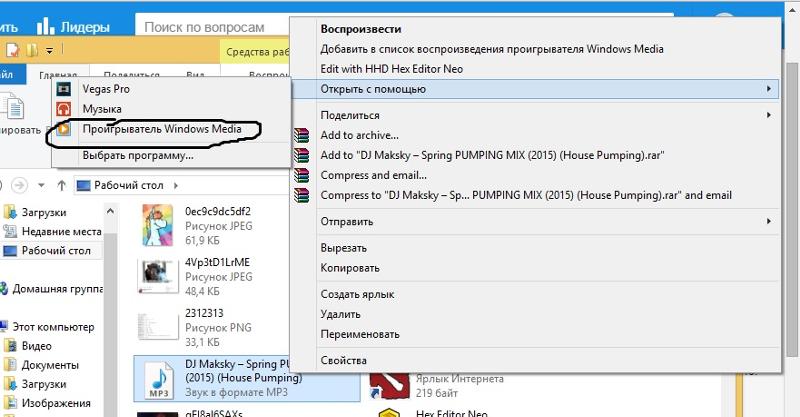
Магнитола не работает с такой флешкой
Имеется ввиду, что у флешки неподходящая файловая система. Скорее всего, это NTFS, с которой дружат не все магнитолы. Вам нужно изменить файловую систему флешки на FAT32. Это легко делается при её форматировании.
Редко, но всё же бывает, что объём носителя оказывается слишком большим для магнитолы и она попросту его не тянет.
Магнитола не считывает расширение файлов
Если магнитола видит флешку, но не воспроизводит музыку, вероятно, она не может распознать формат файлов. Лучше всего, чтобы музыка была в формате флак, но можно и в MP3, с которым должны работать все магнитолы. В вот WAV, FLAC или Ogg лучше конвертировать. Для этого можно использовать онлайн-сервисы или специальные программы, хотя проще, наверное, найти музыку в MP3-формате.
Кстати, проблема может быть и в названии самих файлов. Некоторые магнитолы воспринимают только латинские символы, а нашу родимую кириллицу просто игнорируют.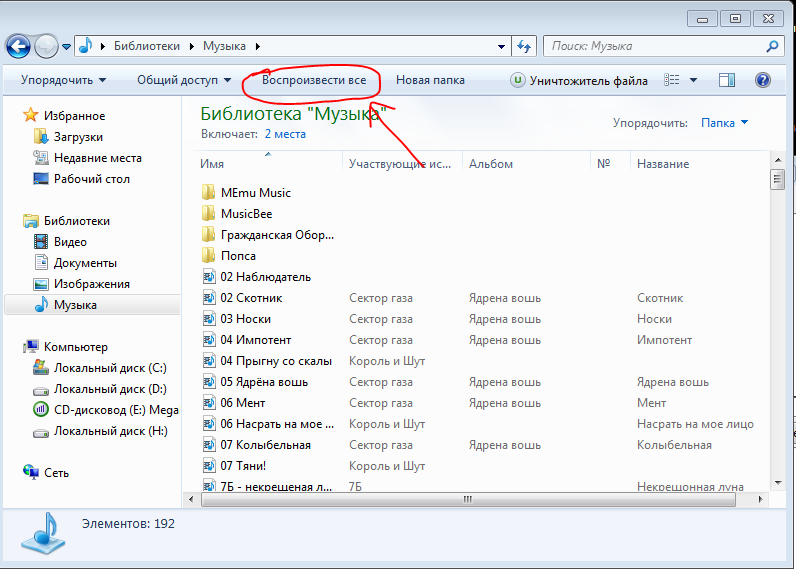 Причём просто переименовать файлы недостаточно – нужно изменить названия тегов, где прописывается альбом, исполнитель и пр. Тут можно воспользоваться специальными утилитами. В некоторых проигрывателях, например, AIMP можно также редактировать теги.
Причём просто переименовать файлы недостаточно – нужно изменить названия тегов, где прописывается альбом, исполнитель и пр. Тут можно воспользоваться специальными утилитами. В некоторых проигрывателях, например, AIMP можно также редактировать теги.
Заключение
По всем вопросам Пишите мне на эл. почту: [email protected] или ВК https://vk.com/id104002989 или http://ok.ru/aleksandr.levchuk2
Не бойтесь меня и добавляйтесь в ВК, Ютуб, Одноклассники, FK
Если вы хотите узнать больше об этой теме, и быть в курсе, пожалуйста, подпишитесь на наш сайт
Не забывайте сохранять нас в закладках! (CTRL+SHiFT+D) Подписывайтесь, комментируйте, делитесь в соц.сетях. Желаю удачи в поиске именно своего звука!
На нашем сайте Звукомания есть полезная информация по звуку и видео, которая пригодится для каждого, причем на каждый день, мы обновляем сайт «Звукомания» постоянно и стараемся искать и писать только отличную, проверенную и нужную информацию.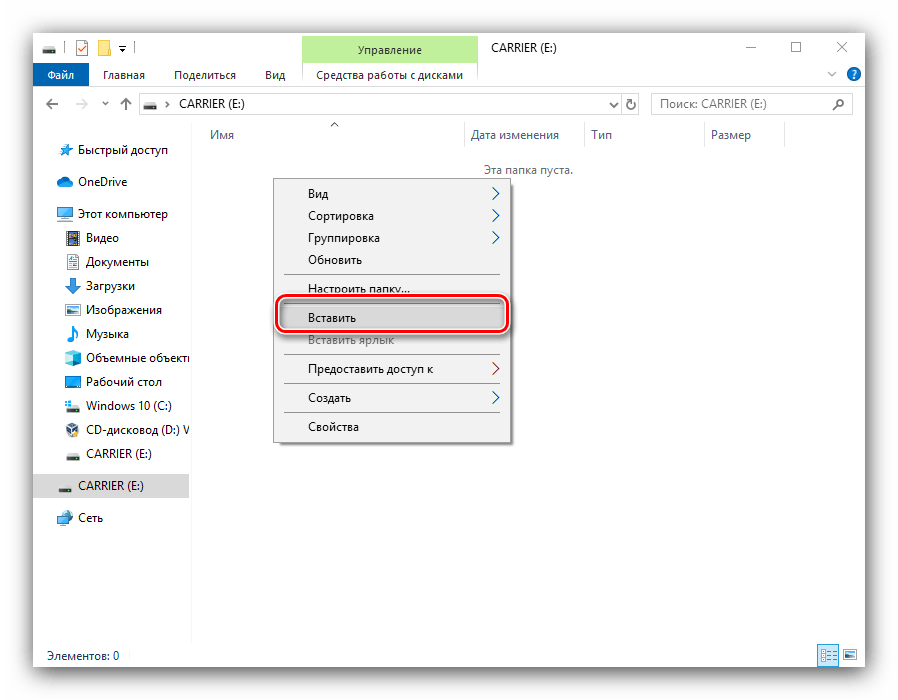
автомобиль, Звукомания, левчук, магнитола, музыка, Почему магнитола не воспроизводит музыку с флешки?, Почему магнитола не играет музыку с флешки?, флешка
Редактор сайта:
Добро пожаловать на мой сайт!
Пока на планете Земля существуют настоящие любители качественного звука, я, Александр Левчук буду поддерживать сайт ЗВУКОМАНИЯ!
Внимание!!!!
Приветствую всех любителей хорошего звука на своём сайте “Звукомания”!
Если Вы пришли из Яндекса или другого поисковика, но ссылка привела лишь на главную страницу сайта, то не отчаивайтесь, чуть ниже в строке “поиск” можно написать то, что Вы искали, и это найдется!
Если не можете найти ответы на интересующие Вас вопросы, то пишите мне в Контакт VK или на почту: [email protected]
Желаю Вам найти свой звук, с уважением, Левчук Александр Николаевич!
Также читаем:
Свежие записи
- Психоакустические основы и реализм воспроизводимого звука
- Открытые наушники или закрытые наушники?
- Какие проигрыватели винила НЕЛЬЗЯ покупать
- Кабель Furutech U-P2.
 1 ОБЗОР межблочника за недорого
1 ОБЗОР межблочника за недорого - Что подключить SPDIF или Aux?!
Это интересно:
Информация
Наши друзья
Левчуки
Партнёры
Новости:
Интересно:
Метки
Автомагнитола не читает все песни с флешки — notAdmin
Прослушивание музыки в машине — один из немногих легальных и безопасных способов развлечься за рулем. И если это занятие омрачается некорректной работой автомагнитолы, то процесс, конечно, приносит определенный дискомфорт.
В данной статье мы продолжим публикацию публикаций так или иначе связанных с автомобильной тематикой, открытой в теме Настройка и регистрация GPS трекера SinoTrack ST-901 . А именно, поговорим о том, что делать, если магнитола не читает все песни с флешки , содержащие мп3 файлы, или вообще не воспроизводит музыку с флешки.
Содержание статьи:
– Почему автомагнитола не воспроизводит некоторые песни
– Удаление и редактирование mp3 тегов
– Автомагнитола не видит флешку
Почему автомагнитола не воспроизводит некоторые песни
Начнем с ситуации, когда мы записали на флешку несколько песен, завезли в машину, вставили в магнитолу, включили воспроизведение и обнаружили, что аудиосистема воспроизводит не все треки на носителе .
И не важно проигрываешь музыку подряд или включаешь магнитолу со случайным порядком песен, некоторые записи упорно игнорируются головным устройством.
Рассмотрим основную причину, почему магнитола не видит все песни на флешке. Для этого коснитесь структуры аудиофайлов в *.mp3 формат.
Дело в том, что сам файл MP3 не содержит никакой информации о композиции, в нем хранится только звуковая дорожка. Для того, чтобы добавить в файл информацию об исполнителе, название мелодии, альбом и так далее, был “придуман” специальный формат данных ID3 .
ID3 – формат данных, в котором хранится информация о содержимом mp3 файла: исполнитель, название песни, альбом, год выпуска и так далее
Позже формат был улучшен до ID3v1 и ID3v2 версий (до ID3v2.4 ), но обсуждение развития формата не входит в наши текущие планы. А нас интересует то, что все аудиоплееры при открытии mp3-файла считывают информацию, хранящуюся в ID3.
И если по каким-то причинам эта информация не может быть расшифрована программным обеспечением устройства, будь то кассетный плеер, mp3 плеер или стереосистема, файл будет пропущен.
Чаще всего магнитола не может расшифровать тег ID3 той или иной версии из-за проблем с неподдерживаемыми символами в одном или нескольких полях. Для того, чтобы точно определить виновника пропуска трека магнитолой, нужно знать, какую версию тегов ID3 читает автомагнитола, знать, какой набор символов поддерживается, тогда поиском можно определить, какое значение вызывает сбои.
Но зачастую совершенно нет необходимости искать конкретный нечитаемый тег, 100% эффективный способ решения проблемы, при которой не все песни с флешки проигрываются магнитолой, можно предложить полное удаление все теги mp3 файла .
к содержимому
Удаление и редактирование mp3 тегов
Для начала рассмотрим пару способов удаления ID3 тегов из mp3 файлов. Есть две большие группы:
- Программа – редактор mp3 тегов.

- Стандартные инструменты редактирования тегов Windows.
В первую условную группу входят все программы, которые могут редактировать и удалять теги из музыкальных файлов. Выделите два самых популярных:
- Mp3tag — бесплатная программа для редактирования ID3-тегов mp3-файлов и других метаданных аудиоформатов.
- Редактор тегов AIMP — это утилита, встроенная в популярный одноименный аудиоплеер, которая позволяет выполнять пакетное удаление тегов из большого количества файлов
Что касается стандартных инструментов для работы с метаданными музыкальных композиций, то весь функционал встроен в меню проводника Windows.
Чтобы изменить или удалить теги mp3 файла в Windows
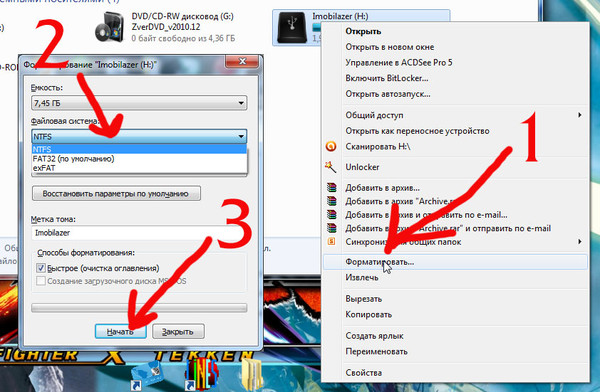 В новом окне ставим галочку на пункте Удалить следующие свойства этого файла, после чего ставим галочки на нужных пунктах и нажимаем на кнопку ОК.
В новом окне ставим галочку на пункте Удалить следующие свойства этого файла, после чего ставим галочки на нужных пунктах и нажимаем на кнопку ОК. Теги ID3 удалены из mp3-файла.
При этом, снимая теги с композиции, мы не теряем в качестве аудиозаписи, не нарушаем структуру звуковой дорожки, естественно, не трогаем битрейт. Единственным очевидным минусом удаления тегов аудиофайлов является невозможность вывода названия трека и исполнителя на дисплей головного устройства, если такая возможность реализована программно.
Однако следует понимать две вещи:
- Если ваш кассетный плеер отображает имя файла в качестве основной информации, то вы ничего не потеряете, удалив теги ID3.
- Часто в mp3-файлах, скачанных из Интернета, теги ID3 заполнены абсолютно бессмысленной информацией, такой как сайт источника файла, год выпуска песни или даже комментарий пользователя, поделившегося файлом. Очистка этих данных вряд ли будет серьезным упущением с нашей стороны.

В любом случае каждый решает для себя, что ему предпочтительнее: быстро убрать все теги из списка песен сразу или найти тот самый проблемный тег, который мешает штатному функционированию аудиосистемы и избавиться от него. это.
к содержимому
Автомагнитола не видит флешку
Мы рассмотрели основной вопрос статьи, но бывает, что теги с мп3 файла сбрасываются, а некоторые песни с флешки все же видят не воспроизводится автомобильное радио, либо музыка с USB-носителя вообще не воспроизводится на автомобильной акустической системе.
Почему некоторые песни не звучат по радио? :
Недопустимые или неподдерживаемые теги ID3 файлов. Именно этому посвящены первые две главы данного издания.
- Файлы, записанные на флэш-накопитель USB, имеют неподдерживаемый формат .
 В этом случае нужно либо конвертировать вашу музыку в мп3, либо найти готовые подходящие треки в этом формате.
В этом случае нужно либо конвертировать вашу музыку в мп3, либо найти готовые подходящие треки в этом формате. Другой язык или символы в названиях песен. . Некоторые автомобильные стереосистемы не могут читать песни, названия которых содержат символы других языков, кроме английского, или специальные символы, такие как знак процента % , амперсанд
- Еще одно ограничение, встречающееся в программном обеспечении даже современных автомагнитол – маленькое максимально допустимое количество символов в имени файла . Например, если имя файла содержит более 15 символов, то вполне может быть, что вы никогда не услышите эту песню из динамиков своего автомобиля.
Ограничить максимальный битрейт до 320 кбит/с . Это значение также придется принять как должное, если ваша акустическая система не в состоянии справиться с аудиофайлом с более высокой скоростью воспроизведения.

Теперь выделим несколько распространенных причин, почему магнитола не воспроизводит музыку с флешки вообще, даже выборочно:
- Тип файловой системы . При выборе типа файловой системы для флешки в машине стоит остановиться на FAT32 или просто FAT, для многих аудиосистем форматирование флешки в NTFS категорически противопоказано из-за проблем с совместимостью.
Объем диска слишком велик . Тут все должно быть понятно: у некоторых моделей аудиосистем (особенно головных устройств заводской сборки) есть ограничение на максимальное количество флешек, с которыми они могут работать. То есть одни магнитолы не будут определяться при подключении флешки на 64 Гб, другие – на 32 Гб и так далее.
- Расположение песен в папках . Еще одним ограничением, с которым сталкиваются некоторые автолюбители, является то, что магнитола не видит песни в папках. Поэтому, если вы записали на флешку несколько папок с музыкой, а в машине они не проигрываются, то, наверное, есть смысл скинуть музыку в корневую директорию флешки.

Имена папок на другом языке . Эта проблема встречается реже других, но с этим тоже можно столкнуться. Суть в том, что файлы, находящиеся в каталогах, имеющих в названии символы других языков, кроме английского, могут просто не считываться магнитофоном. При этом треки, названия которых написаны на другом языке, воспроизводятся без проблем.
- Ограничение на количество файлов в папке и общее количество песен на USB-накопителе. Если вы любите возить в машине большую фонотеку на случай дальней дороги, то вам нужно помнить, что некоторые ресиверы не способны прочитать более 99 файлов в одной папке и более 999 файлов на флешке в всего (иногда эта цифра может быть меньше, иногда больше).
Нет поддержки USB 3.0 . Несмотря на то, что спецификация USB 3.0 была обнародована в 2008 году, оборудование некоторых производителей до сих пор не может похвастаться поддержкой этого интерфейса. И хотя стандарт USB 3.
 0 обратно совместим с версией 2.0, иногда случаются сбои в работе устройств нового поколения со стороны считывающего оборудования.
0 обратно совместим с версией 2.0, иногда случаются сбои в работе устройств нового поколения со стороны считывающего оборудования.- И последняя возможная причина сбоя в работе флешки на магнитоле, о которой будет сказано в текущей статье – наличие посторонних файлов на флешке . Тут тоже все предельно просто, если ваша флешка не читается в магнитоле, попробуйте удалить с носителя все файлы кроме, непосредственно, мп3 записей.
Выше мы описали основные причины, по которым может случиться так, что автомагнитола не видит флешку или не читает с нее все песни. Конечно, дополнительно следует исключить вероятность физических или механических неисправностей устройства.
к содержимому
Почему мой флеш-накопитель не может воспроизводить видео?
Столкнулись с проблемой воспроизведения видео с флешки? Видеофайлы являются одним из наиболее распространенных источников коммуникации средств массовой информации. Неспособность воспроизвести важные файлы может вызвать массу проблем.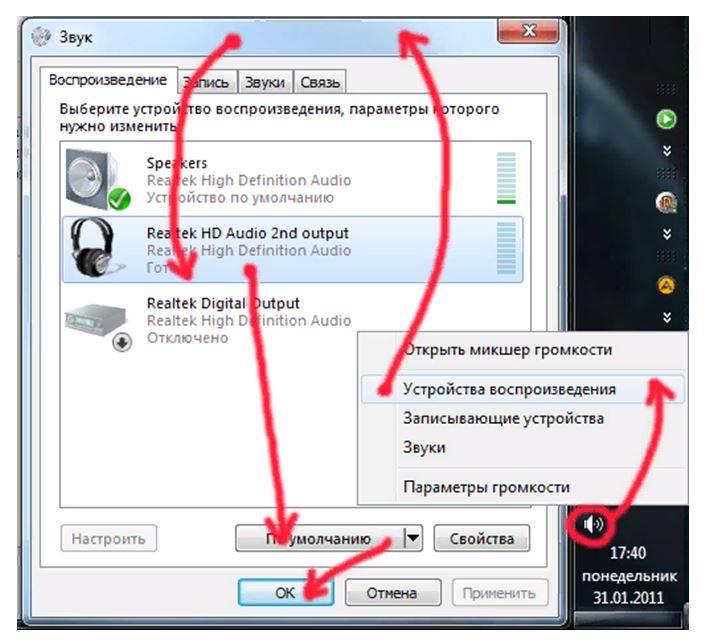 В такие трудные времена вам нужно будет научиться избавляться от этой проблемы раз и навсегда.
В такие трудные времена вам нужно будет научиться избавляться от этой проблемы раз и навсегда.
Существует ряд различных причин, которые могут привести к тому, что вы не сможете воспроизвести видео, хранящиеся на флэш-накопителе . Цель этой статьи — перечислить наиболее вероятные причины этой проблемы. Вы также можете найти несколько эффективных способов воспроизведения видеофайлов с флешки ниже. Наконец, узнайте несколько эффективных советов по выбору подходящего USB-накопителя. Давай начнем!
В этой статье
01 Причины, по которым флэш-накопитель не может воспроизводить видео
02 Как перенести видео с флэш-накопителя на компьютер?
03 Как воспроизвести видео с флешки?
04 Советы по выбору хорошего USB-накопителя
Часть 1: Причины, по которым флэш-накопитель не может воспроизводить видео
Если вы не можете воспроизводить видео, хранящиеся на флэш-накопителе , вам необходимо разобраться в корне проблемы. Существует ряд потенциальных причин, которые могут вызывать проблему. Некоторые из них перечислены ниже:
Существует ряд потенциальных причин, которые могут вызывать проблему. Некоторые из них перечислены ниже:
1. Неполная передача файла
Одной из наиболее распространенных причин этой проблемы является неполный перенос видеофайла с флэш-накопителя. Незавершенная передача файлов означает, что вы не сможете получить доступ к своим файлам или воспроизвести их должным образом. Если это действительно так, вам нужно будет повторить процесс передачи и дождаться полного перемещения видео.
2. Поврежденный видеофайл
Еще одна важная причина, по которой вы не можете воспроизвести видео, хранящиеся на флэш-накопителе , — это поврежденные файлы. Возможно, видеофайл, который вы пытаетесь воспроизвести, поврежден. Обычно поврежденные сектора на вашем носителе и вирусы могут привести к повреждению файлов. Если это произойдет, вы можете попытаться восстановить поврежденный файл. В худшем случае вам придется переделывать все с нуля.
3. Поврежденный или поврежденный флэш-накопитель
Флэш-накопители обычно отлично подходят для хранения и передачи данных извне.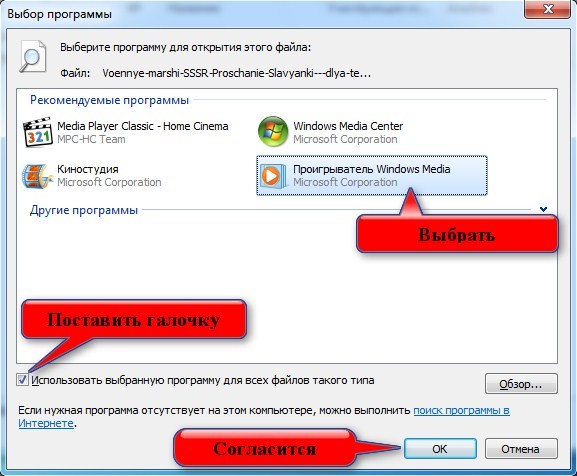 Но иногда проблема с флешкой может привести к тому, что она перестанет работать должным образом. Если что-то пойдет не так, флешка может выйти из строя. Физическое повреждение флэш-накопителя также может привести к тому, что он выйдет из строя, а это означает, что вы не сможете получить доступ к своим сохраненным файлам.
Но иногда проблема с флешкой может привести к тому, что она перестанет работать должным образом. Если что-то пойдет не так, флешка может выйти из строя. Физическое повреждение флэш-накопителя также может привести к тому, что он выйдет из строя, а это означает, что вы не сможете получить доступ к своим сохраненным файлам.
4. Неправильная установка флэш-накопителя
Иногда проблема не так неприятна, как кажется. Возможно, причина, по которой вам невозможно воспроизвести видео с флешки это результат вашей невнимательности. Если флешка неправильно вставлена в компьютер, ваша система не сможет правильно ее прочитать. Вы можете попробовать переустановить флешку и посмотреть, сохраняется ли проблема.
Часть 2. Как перенести видео с флэш-накопителя на компьютер?
Перенос файла с флешки на компьютер – относительно простая задача. Следуя шагам, приведенным ниже, вы можете перенести файл практически любого формата с флэш-накопителя на компьютер. Процесс включает в себя всего несколько простых кликов, как описано ниже:
Процесс включает в себя всего несколько простых кликов, как описано ниже:
Шаг 1: Во-первых, вставьте флэш-накопитель в USB-порт вашего компьютера. Откройте «Проводник» на вашем компьютере. На левой панели нажмите «Этот компьютер».
Шаг 2: В окне «Этот компьютер» вы увидите раздел «Устройства и диски». Найдите под ним свою флешку. Дважды щелкните USB-накопитель, чтобы просмотреть его содержимое. Выберите видеофайлы, которые вы хотите перенести с флэш-накопителя.
Шаг 3: Выбрав видео, перейдите на вкладку «Главная» вверху. Нажмите на опцию «Переместить в». В раскрывающемся меню найдите и нажмите «Выбрать местоположение».
Шаг 4: Теперь выберите место или папку, куда вы хотите переместить видеофайлы. Наконец, нажмите на кнопку «Переместить», чтобы завершить процесс. Ваш видеофайл будет перенесен с флешки в выбранное вами место.
Часть 3. Как воспроизвести видео с флэш-накопителя?
Ищете способы воспроизведения видео с флешки? Вы можете найти самые простые способы сделать это вместе с их подробным описанием ниже:
Способ 1: напрямую с флэш-накопителя
Самый быстрый способ воспроизвести видео — воспроизвести его непосредственно с флешки. Вы можете сделать это, выполнив шаги, указанные ниже:
Вы можете сделать это, выполнив шаги, указанные ниже:
Шаг 1: Для начала подключите флешку к компьютеру. Запустите «Проводник» на экране компьютера и перейдите к «Этот компьютер» на левой панели.
Шаг 2: В разделе «Устройства и диски» в «Этот компьютер» найдите флэш-накопитель USB. Дважды нажмите на него, чтобы открыть содержимое вашей флешки.
Шаг 3: Теперь найдите видео, которое вы хотите воспроизвести, с USB-накопителя. Дважды щелкните по нему, и это воспроизведет ваше видео в выбранном по умолчанию медиаплеере на компьютере.
Способ 2: с помощью медиаплеера
Другой способ воспроизведения видео с флэш-накопителя — использование медиаплеера. На компьютерах медиаплеер обычно установлен по умолчанию. Наиболее распространенным медиаплеером для Windows, который можно использовать для воспроизведения видеофайлов, является VLC Media Player.
VLC — это бесплатный мультимедийный проигрыватель с открытым исходным кодом, хорошо известный своим универсальным использованием и другими возможностями. VLC может воспроизводить практически любой мультимедийный файл благодаря обширной поддержке ряда форматов файлов. Он также предлагает преобразование файлов и некоторые параметры ручного редактирования. Вы даже можете создавать закладки для плейлистов и воспроизводить видео по мере их загрузки.
VLC может воспроизводить практически любой мультимедийный файл благодаря обширной поддержке ряда форматов файлов. Он также предлагает преобразование файлов и некоторые параметры ручного редактирования. Вы даже можете создавать закладки для плейлистов и воспроизводить видео по мере их загрузки.
Вы можете воспроизвести видео с помощью медиаплеера VLC, выполнив следующие действия:
Шаг 1: Найдите и запустите медиаплеер VLC на своем компьютере. В верхней части интерфейса программы найдите вкладку «Медиа» и нажмите на нее.
Шаг 2: В раскрывающемся меню на вкладке «Медиа» нажмите «Открыть файл». Вы также можете использовать для этой цели сочетание клавиш «Ctrl + O».
Шаг 3: В появившемся диалоговом окне вы можете выбрать местоположение вашего видео. В этом случае найдите свою флешку и нажмите на нее, чтобы открыть ее содержимое.
Шаг 4: Теперь выберите видео с USB-накопителя и нажмите «Открыть». VLC воспроизведет для вас выбранный видеофайл. И наоборот, вы также можете выбрать несколько видеофайлов, и медиаплеер VLC будет воспроизводить их в выбранном порядке.
VLC воспроизведет для вас выбранный видеофайл. И наоборот, вы также можете выбрать несколько видеофайлов, и медиаплеер VLC будет воспроизводить их в выбранном порядке.
Часть 4. Советы по выбору хорошего USB-накопителя
Выбор идеального USB-накопителя может оказаться непосильной задачей. С таким количеством различных типов флэш-накопителей, доступных на рынке, как вы знаете, какой из них выбрать? Чтобы упростить вам задачу, мы составили список факторов, которые необходимо учитывать перед выбором USB-накопителя. Воспользуйтесь следующими советами и примите обоснованное решение относительно вашего USB:
1. Скорость передачи
USB-накопители бывают разных скоростей и форматов микросхем. Наиболее распространены USB 2.0 и USB 3.0. USB 2.0 хорошо подходит для простых файлов и небольших накопителей. Но если вы хотите передавать большие и многочисленные файлы, вам понадобится USB 3.0. Скорость передачи данных USB 3.0 в десять раз выше, чем у флэш-накопителей USB 3. 0. Вы можете выбрать тот, который подходит для ваших нужд.
0. Вы можете выбрать тот, который подходит для ваших нужд.
2. Аппаратная совместимость
Аппаратная совместимость является важным аспектом, который необходимо учитывать при выборе USB-накопителя. Хотя большинство флэш-накопителей могут подключаться к целому ряду устройств, вам все равно необходимо проверить свое оборудование перед покупкой. В частности, современные компьютеры, включая MacBook, отказываются от стандартных USB-портов на своих устройствах. Вы можете выбрать флэш-накопители USB с двумя разъемами, которые поддерживают варианты разъемов USB-A и USB-C.
Как правило, порты USB на компьютерах совместимы с флэш-накопителями USB 2.0 или USB 3.0. Наличие порта USB 2.0 означает, что вы по-прежнему сможете подключить флэш-накопитель USB 3.0, но он будет передавать данные со скоростью 2.0.
3. Емкость USB-накопителей
USB-накопители обладают замечательной емкостью. В наши дни флэш-накопители USB поставляются с широким спектром вариантов хранения. Теперь это может варьироваться от 512 МБ до даже 1 ТБ. Наиболее распространенные USB-накопители имеют объем 2 ГБ, 8 ГБ, 16 ГБ и 32 ГБ. Вы можете выбрать один из них в зависимости от требуемого объема памяти.
Теперь это может варьироваться от 512 МБ до даже 1 ТБ. Наиболее распространенные USB-накопители имеют объем 2 ГБ, 8 ГБ, 16 ГБ и 32 ГБ. Вы можете выбрать один из них в зависимости от требуемого объема памяти.
4. Стиль и использование
Флэш-накопители USB бывают разных стилей и размеров. От классических двухдюймовых накопителей до USB-накопителей в форме ключа — есть несколько вариантов на выбор. Вы можете сопоставить свою флешку с вашим брендом и действовать соответственно. Вы также можете выбрать флешку в зависимости от предполагаемого использования.
5. Цена
Как и в случае с другими продуктами, стоимость является решающим фактором, когда речь идет о USB-накопителях. Цены обычно варьируются между поставщиками. Пользовательские флэш-накопители и накопители с большой емкостью, как правило, немного дороги. Вы можете выбрать один на основе вашего выделенного бюджета, а также поискать разные цены.
Подведение итогов
Неспособность воспроизвести видео с флешки является часто возникающей проблемой.

 Песни придется загрузить заново.
Песни придется загрузить заново.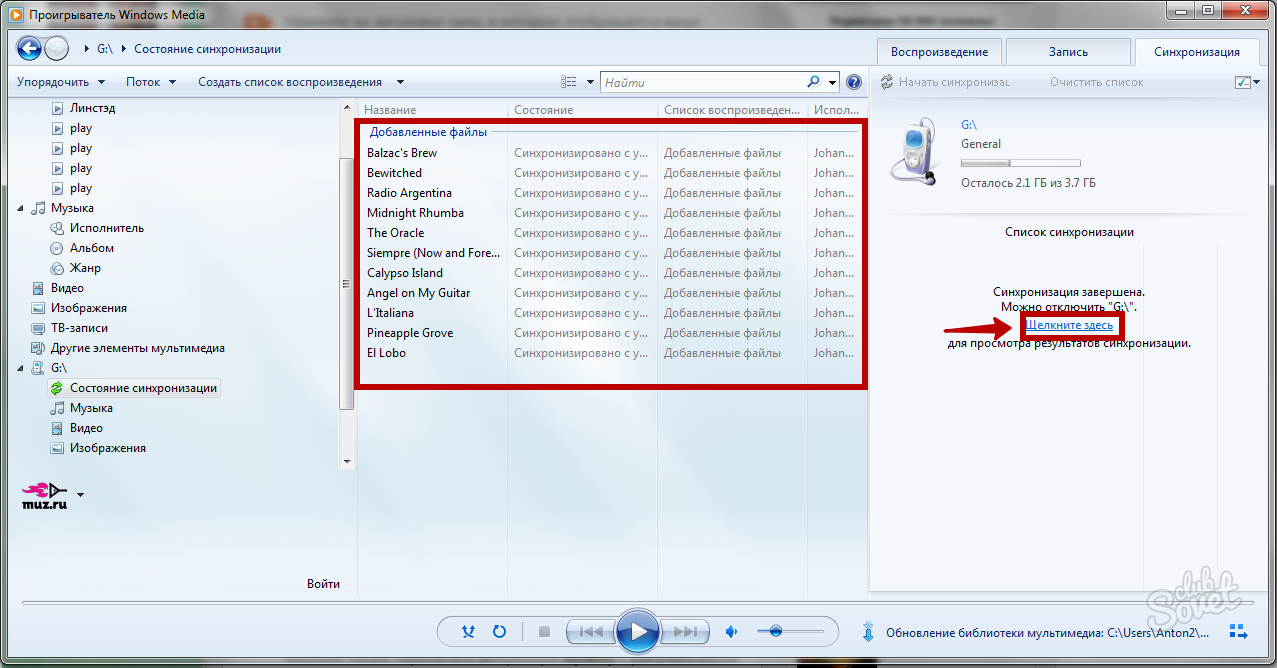 Подавляющее большинство моделей способно воспроизводить MP3. В то же время поддержка AAC, FLAC и других менее распространенных форматов имеется далеко не на всех устройствах, в том числе современных. Для решения проблемы нужно конвертировать песни в MP3.
Подавляющее большинство моделей способно воспроизводить MP3. В то же время поддержка AAC, FLAC и других менее распространенных форматов имеется далеко не на всех устройствах, в том числе современных. Для решения проблемы нужно конвертировать песни в MP3.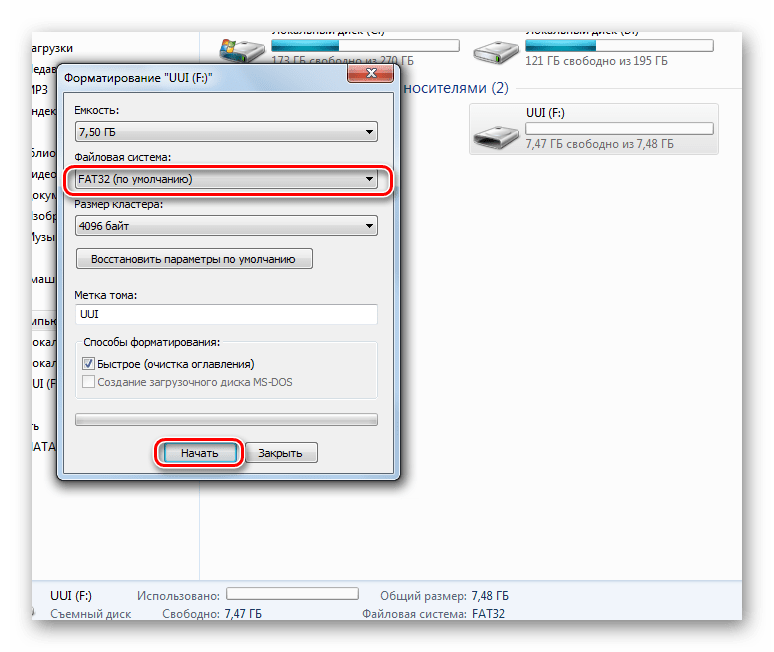 Мы предлагаем продукцию известных производителей.
Мы предлагаем продукцию известных производителей.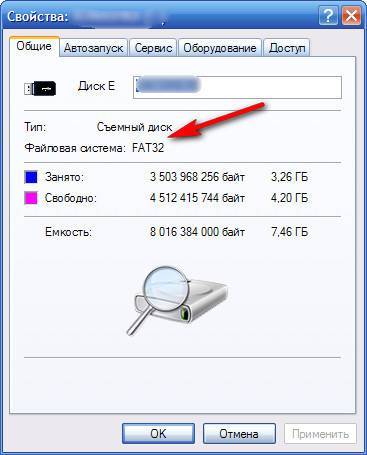 1 ОБЗОР межблочника за недорого
1 ОБЗОР межблочника за недорого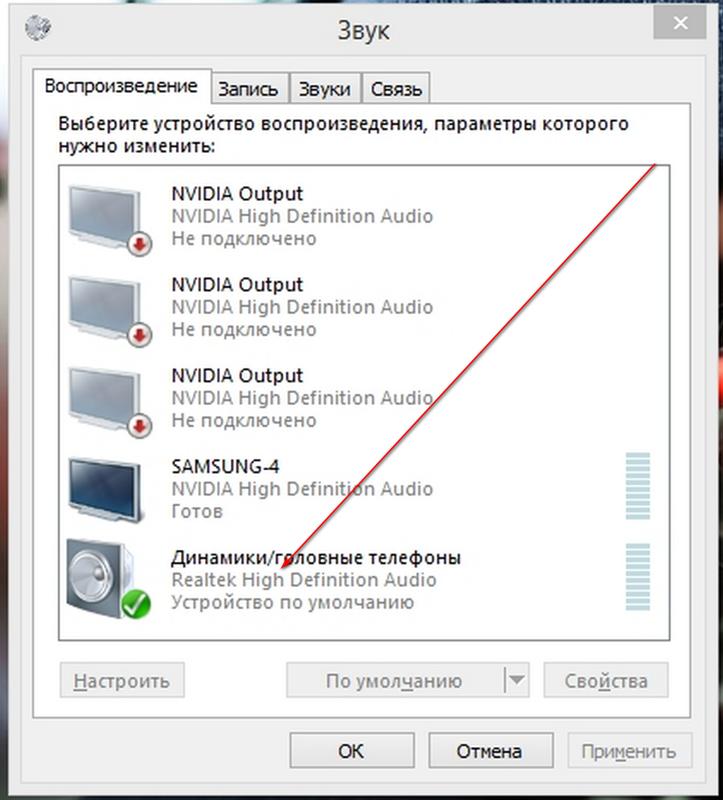
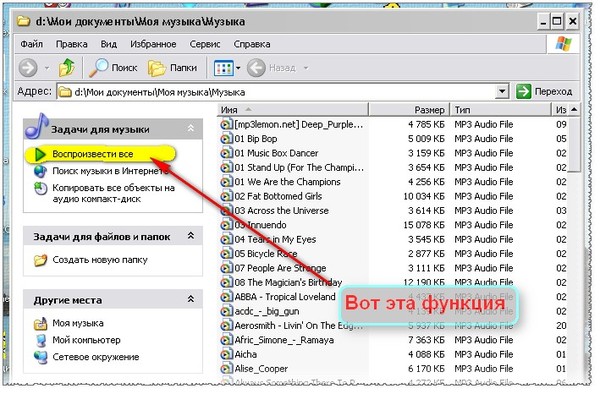
 В этом случае нужно либо конвертировать вашу музыку в мп3, либо найти готовые подходящие треки в этом формате.
В этом случае нужно либо конвертировать вашу музыку в мп3, либо найти готовые подходящие треки в этом формате.
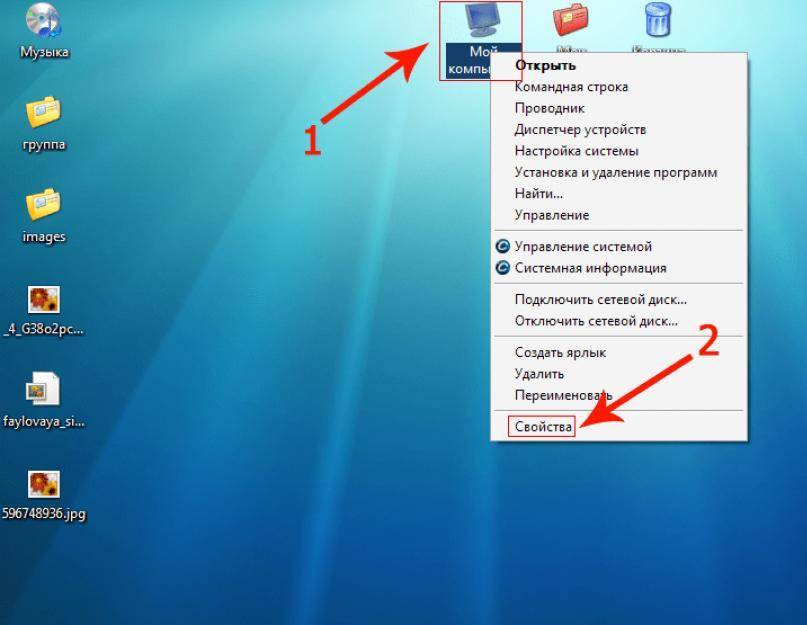
 0 обратно совместим с версией 2.0, иногда случаются сбои в работе устройств нового поколения со стороны считывающего оборудования.
0 обратно совместим с версией 2.0, иногда случаются сбои в работе устройств нового поколения со стороны считывающего оборудования.